Aprenda a utilizar os diferentes modos de apresentador do Teams e envolva a sua audiência
Seja para personificar a apresentação ou para fazer com que a experiência seja mais próxima para as pessoas (ou até para ser “repórter” por um dia), você pode utilizar umas das formas disponíveis no Modo de Apresentador do Microsoft Teams, criado para tornar as apresentações mais interativas nas suas reuniões online.
Ao utilizar o recurso do modo de apresentação, você pode escolher entre exibir apenas o conteúdo (padrão), o modo Destaque, Lado-a-lado ou Repórter em uma reunião.
Algumas dessas experiências transformam você em uma parte da sua apresentação, tornando-a mais envolvente.
Vamos entender visualmente a diferença entre elas e como ativá-las:
- Modo Destaque:
- Modo Lado-a-lado:
- Modo Repórter:
Ativar uma dessas experiências de visualização é bem fácil:
- Depois que sua reunião começar, no canto superior direito do Teams, selecione Compartilhar conteúdo para ver os modos de apresentador de reunião e outras opções;
- Escolha o modo de apresentador que você pretende utilizar durante a reunião (pause o mouse sobre os ícones para ver o nome de cada modo);
- Caso deseje, altere o plano de fundo no botão “Adicionar Plano…” posicionado ao lado dos ícones do modo apresentador;
- Para iniciar sua apresentação, basta selecionar o conteúdo que deseja compartilhar com os participantes.
💡 Quando sua apresentação começa, a barra de ferramentas do apresentador aparece brevemente na parte superior da tela. Na barra de ferramentas, você pode alterar os modos de apresentador em tempo real, dar controle a outra pessoa, incluir o som do computador e também parar a apresentação. Para fazer a barra de ferramentas aparecer novamente, coloque o ponteiro na borda superior da tela onde ela apareceu pela primeira vez.
Receba mais conteúdos diretamente na sua caixa de entrada: